Разгон AMD RX 580 для майнинга
- Получить видеокарту AMD RX 580
- Установите драйверы AMD GPU
- Загрузите инструменты разгона и BIOS
- Сохраните исходный BIOS в файл
- Редактировать сток-файл BIOS
- Запрограммируйте BIOS
- Обновите драйверы AMD
- Обновите настройки Claymore
Горная промышленность буквально сходит с ума! Люди раскручивают как графические процессоры, так и майнеры ASIC быстрее, чем производители могут их сделать. Это привело к взрывному росту на этих рынках. Это также позволяет целому искусству и науке разогнать эти системы, чтобы они работали лучше. Итак, в этом посте мы расскажем, как разогнать RX 580 для майнинга! Что-то многие из вас спрашивали меня, как сделать после моего последнего сборка рудника ,
Разгон RX 580 для майнинга отличается от других карт, таких как NVIDIA GTX 1060/70/80 / ti, потому что с картами AMD вы все еще можете настроить BIOS. Выполнение этих настроек BIOS может дать вам еще 5 MH / s в Ethereum , Это еще 30 МГ / с на шестикарточной установке. Серьезно, это в основном седьмая карта бесплатно! Но требуется больше технических ноу-хау. Итак, давайте вернемся к этому. В этом посте мы будем разгонять MSI RX 580 ARMOR 8GB карта. Получи это здесь ,
Я хотел бы отметить одну вещь для людей. Вам не нужно строить целую майнинговую установку для майнинга с графическим процессором. Вы можете использовать свой существующий игровой ПК для майнинга или установить второй графический процессор на свой компьютер и посвятить его майнингу. Майнинг требует очень мало ресурсов процессора, поэтому в большинстве случаев вы даже не узнаете, что он там выполняет свою работу.
Итак, давайте начнем это разгонное приключение! Это предполагает, что вы майнинг на Windows. Вам понадобится Windows или вам нужно будет установить RX580 на машине с Windows, чтобы сделать исправление в BIOS. Однако, как только вы это сделаете, вы можете запустить ОС Linux или Simple Mining OS, если захотите. Патч драйверов не требуется для ОС Simple Mining. Я также хотел бы отметить, что это скорее всего приведет к аннулированию гарантии вашего GPU, если вы сделаете что-либо из этого. Так что вам решать, если вы согласны с такой возможностью.

Получить видеокарту AMD RX 580
Это может звучать как «ежу понятно», но для этого вам понадобится видеокарта AMD. Конкретно AMD RX 580 , но этот же набор шагов также применяется AMD RX 480 и другие видеокарты AMD. Поэтому убедитесь, что у вас есть одна из этих карт перед началом.
Установите драйверы AMD GPU
Следующим шагом является установка последней Драйверы AMD GPU , Перейдите на веб-сайт поддержки AMD и получите пакет драйверов, соответствующий вашей карте. В последнем наборе драйверов улучшения майнинга включены в основной набор драйверов. Вы просто выберите «вычислить» из выпадающего списка на экране конфигурации. НЕ устанавливайте ReLive при запросе.
При обновлении BIOS подключайте только одну карту за раз. Это избавит вас от многих разочарований.
Загрузите инструменты разгона и BIOS
Вам понадобится несколько инструментов, чтобы установить BIOS и разогнать ваш графический процессор. Загрузите их все прямо сейчас, чтобы потом их не было.
- GPU Z Программное обеспечение позволяет вам видеть статистику вашего GPU
- ATI Winflash позволяет загружать и загружать файлы AMD GPU BIOS на карту
- Polaris Bios Editor позволяет редактировать BIOS для майнинга.
- ATI Driver Patcher позволяет исправлять драйверы AMD в Windows.
Сохраните исходный BIOS в файл
Прежде чем мы начнем разгон RX 580 для майнинга, нам нужно сохранить копию существующего BIOS. Щелкните правой кнопкой мыши файл ATWinflash.exe и выберите «Запуск от имени администратора». ATIWinflash и и нажмите сохранить . Сохраните копию своего BIOS как что-то вроде GPU1-RX580-stock.rom.
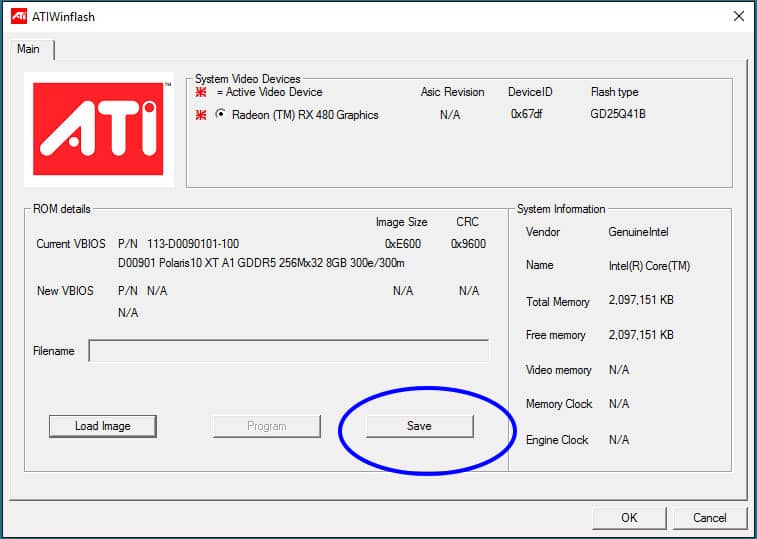
Редактировать сток-файл BIOS
С помощью редактора Polaris BIOS откройте только что сохраненный файл. В разделе TIMING скопируйте значение в 1: 1750 в поле 1: 2000, чтобы значения в обоих полях были одинаковыми (исходное значение 1: 1750). Сохраните файл как нечто похожее на GPU1-RX580-modded.rom.
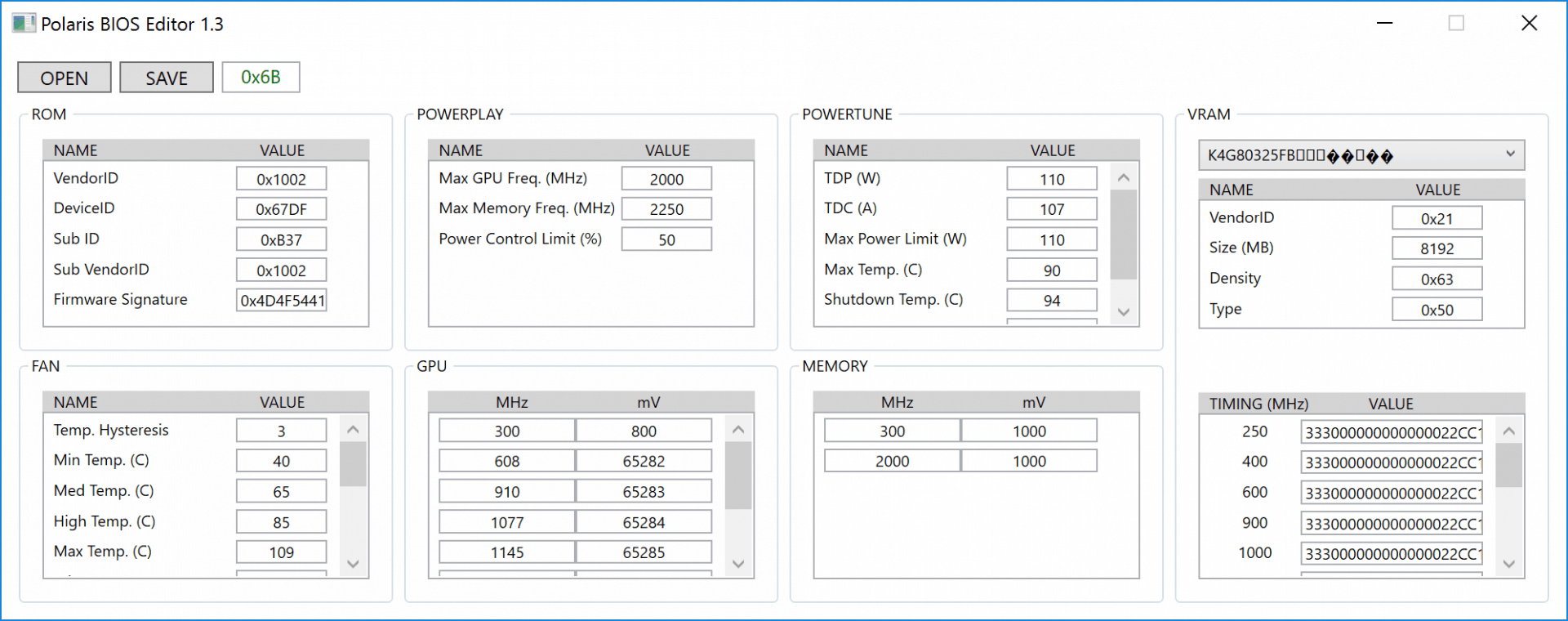
Запрограммируйте BIOS
Снова откройте ATIWinflash и выберите «Загрузить изображение». Выберите измененный файл, который вы только что сохранили, с помощью Polaris BIOS Editor. Затем нажмите «Программа». Это займет около 1 минуты, а затем попросит перезагрузить компьютер. Пока не перезагружаюсь.
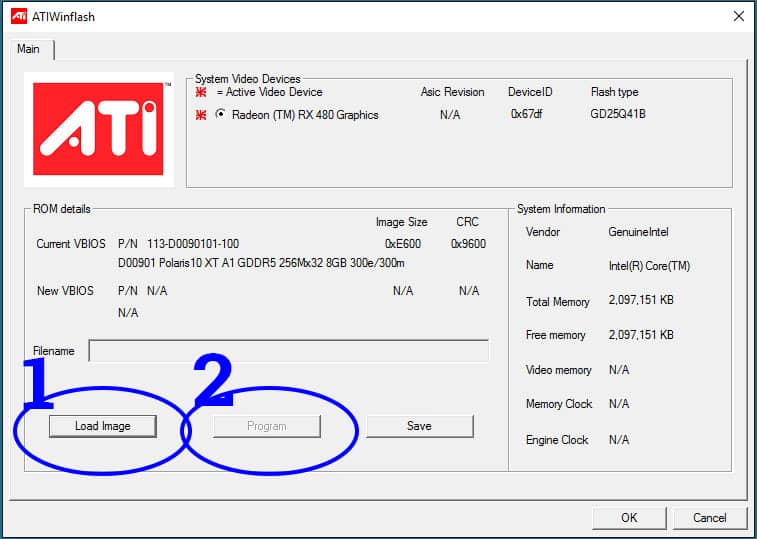
Обновите драйверы AMD
Перед тем, как нажать кнопку перезагрузки, необходимо исправить драйверы AMD. Щелкните правой кнопкой мыши патч драйвера AMD и выберите «Запуск от имени администратора». Затем нажмите «Да», чтобы исправить ваши драйверы Это настраивает драйверы AMD для правильной работы с модифицированными таймингами BIOS. Как только он завершится, вы можете нажать «да» для перезагрузки с предыдущего шага. (Если вы используете Simple Mining OS или любую другую версию Linux, исправление драйверов не требуется. Пропустите этот шаг.)
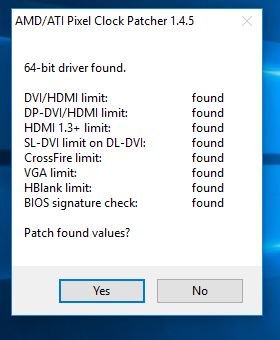
Обновите настройки Claymore
Ваш пакетный файл Claymore и настройте свои настройки так:
Setx GPU_FORCE_64BIT_PTR 0 Setx GPU_MAX_HEAP_SIZE 100 Setx GPU_USE_SYNC_OBJECTS 1 Setx GPU_MAX_ALLOC_PERCENT 100 Setx GPU_SINGLE_ALLOC_PERCENT 100 EthDcrMiner64.exe -epool YourPool -etha 0 -ewal YourWalletAddr.MinerName -epsw х -mode 1 -fanmin 30 -fanmax 100 -cclock 1130 -mclock 2200 -cvddc 850 -mvddc 850
Наиболее важными параметрами являются cclock 1130, clock 2200, cvddc 850, mvddc 850. Они разгоняют и понижают напряжение ваших карт. Это должно обеспечить вам минимум 29-30 мегабит в час в Клейморе. (В моем примере ниже одна карта работает на скорости 27 МГц / с, потому что я использую ее как видеодисплей, чтобы сделать этот снимок в Windows 10).

Похожие
Как прошить BIOS... BIOS требуют полной перезаписи данных на чипе CMOS. Эта операция обычно называется флэш-памятью BIOS и может также использоваться для обновления BIOS материнской платы до последней версии. Подобно тому, как компании-производители программного обеспечения выпускают обновления своих программ для добавления новых функций и исправления ошибок, производители системных плат также время от времени выпускают обновления встроенного программного обеспечения (BIOS) для устранения незначительных проблем Костюм тануки
Тануки Марио (вверху) и его способность к статуе (внизу) Tanooki Suit - довольно необычный предмет, найденный в Super Mario Bros. 3 И его Программа настройки BIOS - Acer Aspire 5520 5220 - Руководства по ремонту ноутбуков Acer
Утилита настройки BIOS Утилита настройки BIOS - это программа конфигурации оборудования, встроенная в BIOS вашего компьютера (базовая система ввода / вывода). Ваш компьютер уже правильно настроен и оптимизирован, и вам не нужно запускать эту утилиту. Однако, если вы столкнулись с проблемами конфигурации, вам может потребоваться запустить программу установки. Пожалуйста, также обратитесь к главе 4 Устранение неполадок при возникновении проблемы. к Загрузите компьютер с USB, даже если BIOS его не поддерживает • Raymond.CC
Хотя это не такая серьезная проблема с компьютерами, выпущенными в последние годы, если у вас немного более старый компьютер, он может не загружаться напрямую с USB-устройства. Возможность загрузки компьютера с флэш-накопителя USB является преимуществом, поскольку существует множество инструментов, которые можно использовать для установки или восстановления Windows, таких как Microsoft Office 365 (для студентов)
Microsoft Office 365 (для студентов) Начиная с мая 2014 года мы предоставили Microsoft Office 365 (в дальнейшем именуемый Office 365) - решение для обмена сообщениями на основе облачных вычислений, предоставляемое Microsoft для сектора образования, всем учащимся. Office 365 предоставляет мощный набор инструментов Microsoft для повышения производительности и совместной работы на любом компьютере, Как создать собственный стиль рамки (толщина / ширина / диагональ) в Excel?
Обычно мы можем легко добавить все / верхний / нижний / левый / правый границы для выбранных ячеек в Excel. Однако, если мы хотим настроить толщину, ширину, цвет границы или добавить диагонали, это кажется немного сложным. Здесь я покажу вам, как создать собственный стиль границы с настройкой толщины, ширины, цвета или диагонали в Excel, а также сохранить собственный стиль границы в Excel. Разработка пользовательского стиля рамки с настройкой толщины, ширины, настроить: iosappv2 [App47]
Загрузите встроенный агент iOS, установите и настройте его в своем мобильном приложении для iOS. Примечание: если вы используете версию до 2.0, пожалуйста, обратитесь к предыдущей странице для дополнительной информации. Пожалуйста, при первой же возможности обновитесь до последней версии iOS-агента. Встроенный агент - это мост между вашим мобильным приложением и Как проверить сайт WordPress в разных браузерах (простой способ)
Хотите протестировать свой сайт WordPress в разных браузерах? Кросс-браузерное тестирование чрезвычайно важно при изменении тем WordPress или реализации нового дизайна, поскольку оно помогает вам убедиться, что ваш сайт выглядит хорошо во всех браузерах, экранах, операционных системах и мобильных устройствах. В этой статье мы покажем вам, как легко тестировать сайт WordPress в разных браузерах. Как превратить устройство Android в веб-сервер
Реклама Нужно маломощное устройство для запуска вашего сайта? Хотите освободить место, занимаемое вашим веб-сервером? Хотите поделиться информацией с людьми, друзьями или публикой, но у вас нет средств для запуска полнофункционального веб-сервера? Вы могли бы использовать эта ссылка на специальную скидку на хостинге InMotion. Или вы можете Хотите освободить место, занимаемое вашим веб-сервером?
Хотите поделиться информацией с людьми, друзьями или публикой, но у вас нет средств для запуска полнофункционального веб-сервера?